Las traducciones son generadas a través de traducción automática. En caso de conflicto entre la traducción y la version original de inglés, prevalecerá la version en inglés.
Introducción a AWS Trusted Advisor Priority
Trusted Advisor Priority ayuda a proteger y optimizar su Cuenta de AWS para seguir mejor las prácticas recomendadas de AWS. Con Trusted Advisor Priority, el equipo de Cuenta de AWS puede supervisar de forma proactiva su cuenta y crear recomendaciones priorizadas cuando identifique oportunidades en su nombre.
Por ejemplo, el equipo de cuentas puede identificar si el usuario raíz de su cuenta de AWS carece de autenticación multifactor (MFA). El equipo de cuentas puede crear una recomendación para que pueda tomar medidas inmediatas en relación con una comprobación, como MFA on Root Account. La recomendación aparece como una recomendación priorizada en la página de Trusted Advisor Priority de la consola de Trusted Advisor. A continuación, debe seguir las recomendaciones para resolver el asunto en cuestión.
Las recomendaciones de Trusted Advisor Priority tienen los siguientes dos orígenes:
-
Servicios de AWS: servicios tales comoTrusted Advisor, AWS Security Hub, y AWS Well-Architected crean recomendaciones automáticamente. El equipo de cuentas comparte estas recomendaciones para que aparezcan en Trusted Advisor Priority.
-
Equipo de cuentas: el equipo de cuentas puede crear recomendaciones manuales.
Trusted Advisor Priority lo ayuda a centrarse en las recomendaciones más importantes. Puede monitorear el ciclo de vida de la recomendación junto con el equipo de cuentas, desde el momento en que dicho equipo la haya compartido hasta el momento en que usted la confirme, resuelva o descarte. Puede usar Trusted Advisor Priority para encontrar recomendaciones para todas las cuentas de miembros de su organización.
Temas
- Requisitos previos
- Habilitar Trusted Advisor Priority
- Ver recomendaciones priorizadas
- Confirmación de una recomendación
- Descartar una recomendación
- Resolver una recomendación
- Reapertura de una recomendación
- Descargar detalles de las recomendaciones
- Registro de administradores delegados
- Anulación del registro de administradores delegados
- Administración de notificaciones de Trusted Advisor Priority
- Deshabilitar Trusted Advisor Priority
Requisitos previos
Para utilizar Trusted Advisor Priority, debe cumplir con los siguientes requisitos:
-
Debe tener un plan Enterprise Support.
-
Su cuenta debe formar parte de una organización que tenga habilitadas todas las características de AWS Organizations. Para obtener más información, consulte Habilitar todas las características en la organización en la Guía del usuario de AWS Organizations.
-
Su organización debe tener habilitado el acceso de confianza de Trusted Advisor. Para habilitar el acceso de confianza, inicie sesión con la cuenta de administración. Abra la página Tu organización en la consola de Trusted Advisor.
-
Para ver las recomendaciones de Trusted Advisor Priority para su cuenta, debe iniciar sesión en su cuenta de AWS.
-
Para ver las recomendaciones agregadas de toda la organización, debe iniciar sesión en la cuenta de administración de la organización o en una cuenta de administrador delegado. Para obtener instrucciones sobre cómo registrar cuentas de administrador delegado, consulte Registro de administradores delegados.
-
Debe tener permisos de AWS Identity and Access Management (IAM) para acceder a Trusted Advisor Priority. Para obtener más información acerca del control de acceso a Trusted Advisor Priority, consulte Gestione el acceso a AWS Trusted Advisor y AWS políticas gestionadas para AWS Trusted Advisor.
Habilitar Trusted Advisor Priority
Solicite a su equipo de cuentas que habilite esta característica. Debe tener un plan de soporte empresarial y ser el propietario de la cuenta de administración de su organización. Si la página de Trusted Advisor Priority de la consola indica que se necesita acceso de confianza con AWS Organizations, elija Habilitar el acceso de confianza con AWS Organizations. Para obtener más información, consulte la sección Requisitos previos.
Ver recomendaciones priorizadas
Una vez que el equipo de cuentas habilite Trusted Advisor Priority, podrá ver las recomendaciones más recientes para su cuenta de AWS.
Ver sus recomendaciones priorizadas
-
Inicie sesión en la consola de Trusted Advisor en https://console.aws.amazon.com/trustedadvisor/home
. -
En la página Trusted Advisor Priority, podrá ver los siguientes elementos:
Si utiliza una cuenta de administración o de administrador delegado de AWS Organizations, cambie a la pestaña Mi cuenta.
-
Acciones necesarias: número de recomendaciones que están pendientes de respuesta o en curso.
-
Overview (Información general): la siguiente información:
-
Recomendaciones descartadas en los últimos 90 días
-
Recomendaciones resueltas en los últimos 90 días
-
Recomendaciones sin actualización en más de 30 días
-
Tiempo medio para resolver recomendaciones
-
-
-
En la pestaña Activas, en Recomendaciones priorizadas activas se muestran las recomendaciones que el equipo de cuentas priorizó. La pestaña Cerradas muestra las recomendaciones resueltas o descartadas.
-
Para filtrar los resultados, use las siguientes opciones:
-
Recommendation (Recomendación): ingrese palabras clave para buscar por nombre. Puede ser un nombre de comprobación o un nombre personalizado creado por el equipo de cuentas.
-
Estado: si la recomendación está pendiente de respuesta, en curso, descartada o resuelta.
-
Fuente: el origen de una recomendación priorizada. La recomendación puede provenir de Servicios de AWS, el equipo de su Cuenta de AWS o un evento de servicio planificado.
-
Categoría: la categoría de la recomendación, como la seguridad o la optimización de costos.
-
Age (Antigüedad): cuando el equipo de cuentas compartió la recomendación.
-
-
-
Elija una recomendación para obtener más información acerca de los detalles, los recursos afectados y las acciones recomendadas. A continuación, puede confirmar o descartar la recomendación.
Para ver las recomendaciones priorizadas en todas las cuentas de su organización de AWS
Tanto la cuenta de administración como los administradores delegados de Trusted Advisor Priority pueden ver las recomendaciones agregadas de toda la organización.
nota
Las cuentas de miembros no tienen acceso a las recomendaciones agregadas.
-
Inicie sesión en la consola de Trusted Advisor en https://console.aws.amazon.com/trustedadvisor/home
. -
En la página de Trusted Advisor Priority, asegúrese de estar en la pestaña Mi organización.
-
Para ver las recomendaciones para una cuenta, seleccione una cuenta de la lista desplegable Seleccione una cuenta de su organización. O bien, puede ver las recomendaciones de todas sus cuentas.
En la pestaña Mi organización, podrá ver los siguientes elementos:
-
Acciones necesarias: la cantidad de recomendaciones en su organización que están pendientes de respuesta o en curso.
-
Información general: se muestran los siguientes elementos:
- Recomendaciones descartadas en los últimos 90 días.
- Recomendaciones resueltas en los últimos 90 días.
- Recomendaciones sin actualización en más de 30 días.
- Tiempo promedio para resolver recomendaciones.
-
-
En la pestaña Activas, en la sección Recomendaciones priorizadas activas se muestran las recomendaciones que el equipo de cuentas priorizó. La pestaña Cerradas muestra las recomendaciones resueltas o descartadas.
Para filtrar los resultados, use las siguientes opciones:
-
Recommendation (Recomendación): ingrese palabras clave para buscar por nombre. Puede ser un nombre de comprobación o un nombre personalizado creado por el equipo de cuentas.
-
Estado: si la recomendación está pendiente de respuesta, en curso, descartada o resuelta.
-
Fuente: el origen de una recomendación priorizada. La recomendación puede provenir de Servicios de AWS, el equipo de su Cuenta de AWS o un evento de servicio planificado.
-
Categoría: la categoría de la recomendación, como la seguridad o la optimización de costos.
-
Age (Antigüedad): cuando el equipo de cuentas compartió la recomendación.
-
-
Elija una recomendación para ver los detalles adicionales, las cuentas y los recursos afectados, y las acciones recomendadas. A continuación, puede confirmar o descartar la recomendación.
ejemplo : recomendaciones de Trusted Advisor Priority
En el siguiente ejemplo se muestran 15 recomendaciones que están pendientes de respuesta y otras 27 que están en curso en la sección Acción necesaria. En la siguiente imagen se muestran dos de las recomendaciones que están pendientes de respuesta en la pestaña Recomendación priorizada activa.
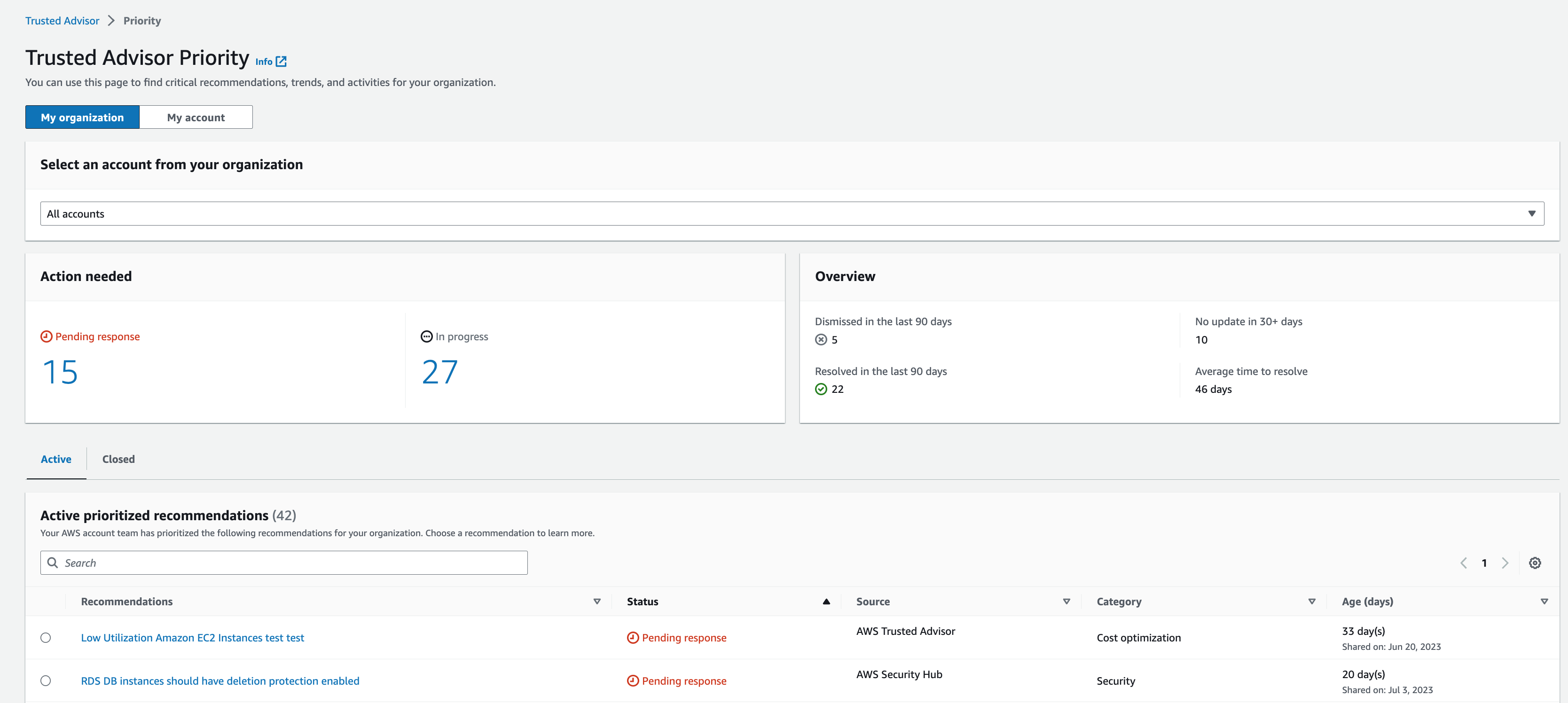
Confirmación de una recomendación
En la pestaña Activas, puede obtener más información sobre la recomendación, y luego decidir si quiere confirmarla.
Para confirmar una recomendación
-
Inicie sesión en la consola de Trusted Advisor en https://console.aws.amazon.com/trustedadvisor/home
. -
Si utiliza una cuenta de administración o de administrador delegado de AWS Organizations, cambie a la pestaña Mi cuenta.
-
En la página Trusted Advisor Priority, en la pestaña Active (Activo), elija un nombre de recomendación.
-
En la sección Detalles, puede consultar las acciones recomendadas para resolver la recomendación.
-
En la sección Recursos afectados, puede revisar los recursos afectados y filtrarlos por Estado.
-
Seleccione Confirmar.
-
En el cuadro de diálogo Confirmar recomendación, seleccione Confirmar.
El estado de la recomendación cambia a In progress (En curso). Las recomendaciones en curso o pendientes de respuesta aparecen en la pestaña Active (Activo) en la página de Trusted Advisor Priority.
-
Realice las acciones recomendadas para resolver la recomendación. Para más información, consulte Resolver una recomendación.
ejemplo : Recomendación manual de Trusted Advisor Priority
En la siguiente imagen se muestra la recomendación Instancias de EC2 de bajo uso que está pendiente de respuesta.
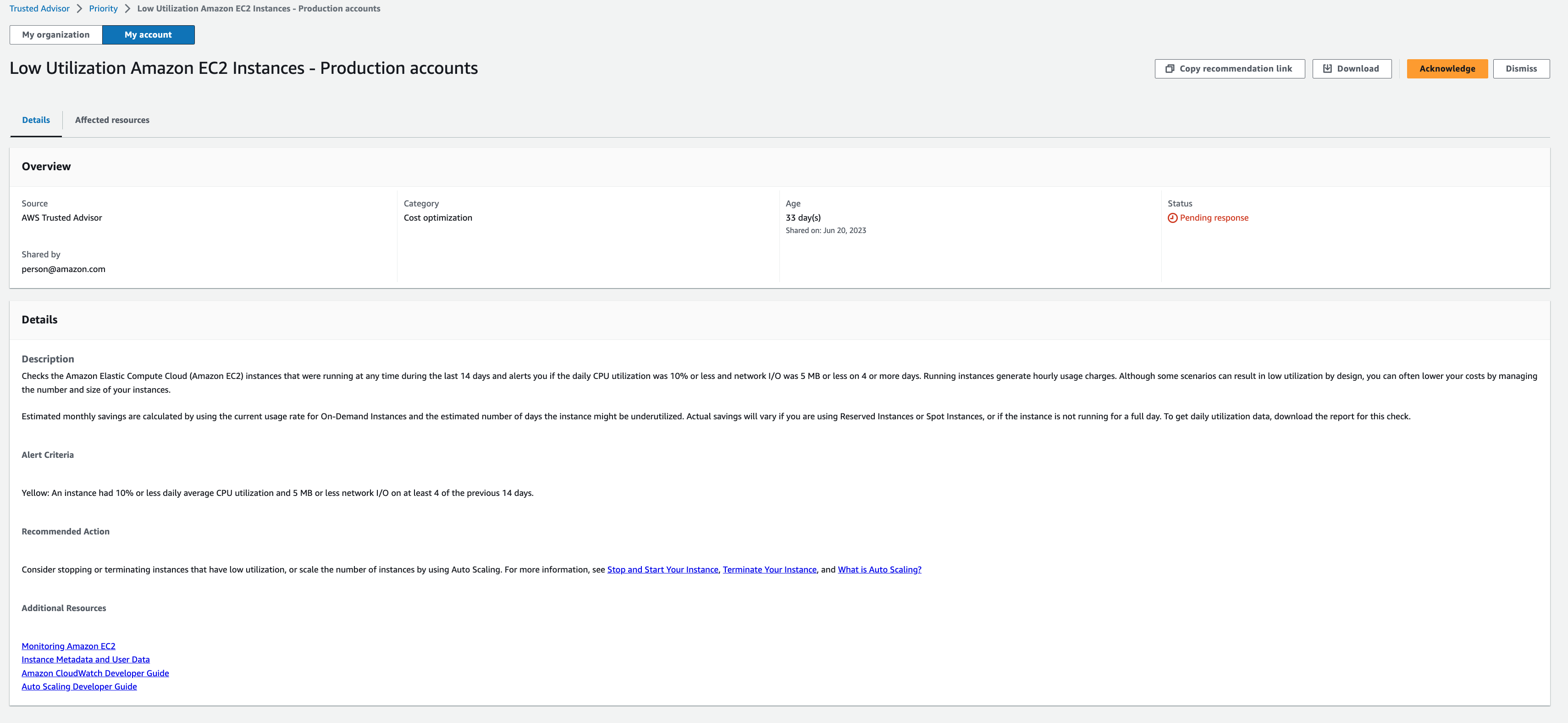
Para confirmar una recomendación para todas las cuentas de su organización de AWS
La cuenta de administración o los administradores delegados de Trusted Advisor pueden confirmar una recomendación para todas las cuentas afectadas.
nota
Las cuentas de miembros no tienen acceso a las recomendaciones agregadas.
Inicie sesión en la consola de Trusted Advisor en https://console.aws.amazon.com/trustedadvisor/home
. -
En la página de Trusted Advisor Priority, asegúrese de estar en la pestaña Mi organización.
-
En la pestaña Activas, seleccione el nombre de una recomendación.
-
Seleccione Confirmar.
-
En el cuadro de diálogo Confirmar recomendación, seleccione Confirmar.
El estado de la recomendación cambia a In progress (En curso).
-
Realice las acciones recomendadas para resolver la recomendación. Para más información, consulte Resolver una recomendación.
-
Para ver los detalles de una recomendación, elija el nombre de la recomendación.
En la sección Detalles, puede revisar la siguiente información sobre la recomendación:
-
La Información general de la recomendación y una sección de Detalles que incluye las acciones que se deben completar.
Un Resumen de estado que muestra las recomendaciones para todas las cuentas afectadas.
-
En la sección Cuentas afectadas, puede revisar los recursos afectados de todas las cuentas. Puede filtrar por Número de cuenta y Estado.
-
En la sección Recursos afectados, puede revisar los recursos afectados de todas las cuentas. Puede filtrar por Número de cuenta y Estado.
-
ejemplo : Recomendación manual de Trusted Advisor Priority
La siguiente imagen muestra la recomendación Instancias de Amazon EC2 de bajo uso que está pendiente de respuesta. Una cuenta afectada confirmó la recomendación. Otra cuenta está pendiente de respuesta, por lo que el estado de la recomendación es Pendiente de respuesta.
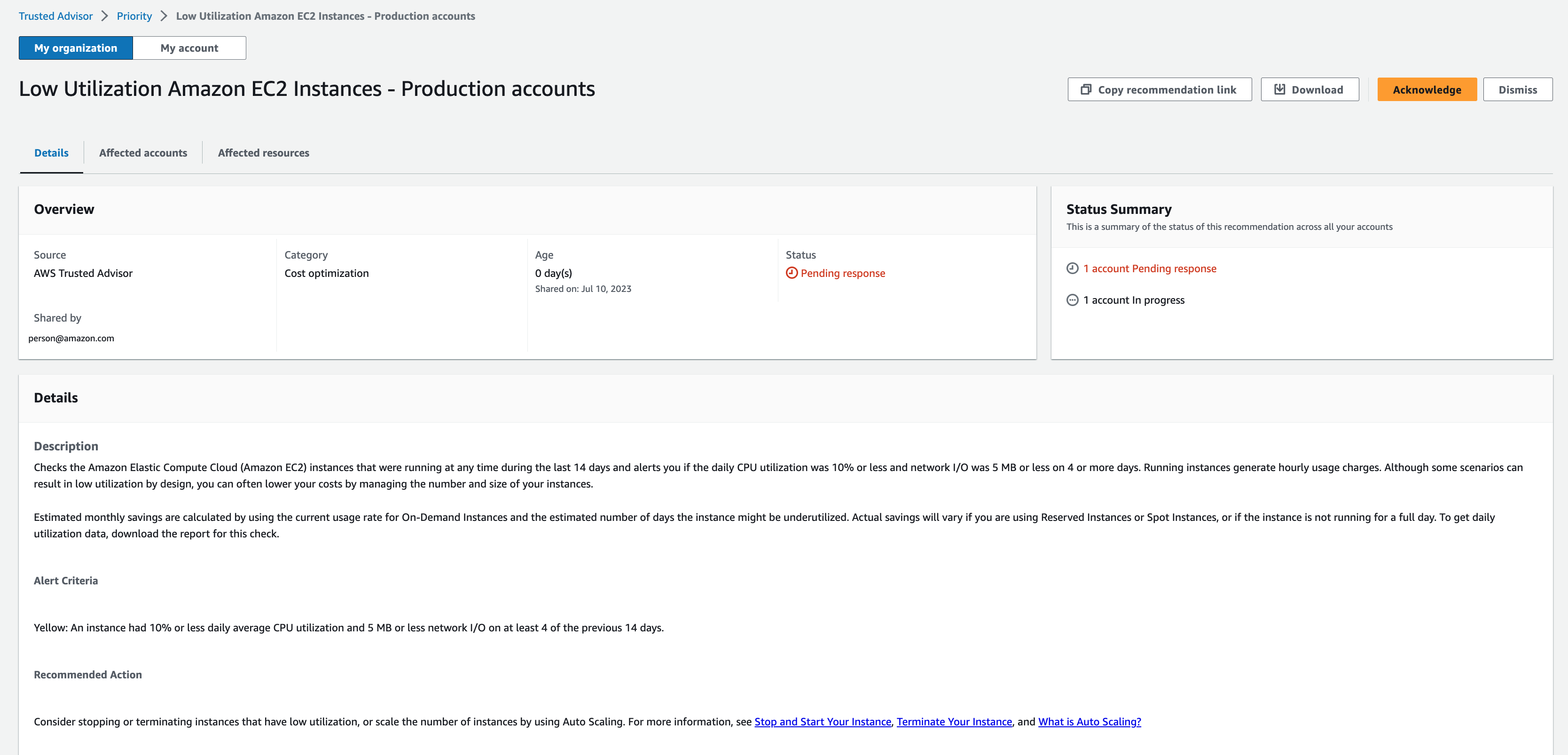
Descartar una recomendación
También puede descartar una recomendación. Esto significa que usted confirma la recomendación, pero no va a atenderla. Puede descartar una recomendación si no es relevante para su cuenta. Por ejemplo, si está utilizando una Cuenta de AWS de prueba y tiene previsto eliminarla, no es necesario que realice las acciones recomendadas.
Para descartar una recomendación
-
Inicie sesión en la consola de Trusted Advisor en https://console.aws.amazon.com/trustedadvisor/home
. -
Si utiliza una cuenta de administración o de administrador delegado de AWS Organizations, cambie a la pestaña Mi cuenta.
-
En la página Trusted Advisor Priority, en la pestaña Active (Activo), elija un nombre de recomendación.
-
En la página de detalles de la recomendación, revise la información sobre los recursos afectados.
-
Si esta recomendación no es relevante para su cuenta, seleccione Descartar.
-
En el cuadro de diálogo Descartar recomendación), seleccione el motivo por el que no va a atender la recomendación.
-
(Opcional) Ingrese una nota que detalle el motivo por el que descarta la recomendación. Si selecciona Otros, debe ingresar una descripción en la sección Nota.
-
Seleccione Descartar. El estado de la recomendación cambia a Descartada y aparece en la pestaña Cerradas de la página de Trusted Advisor Priority.
Para descartar una recomendación para todas las cuentas de su organización de AWS
La cuenta de administración o el administrador delegado de Trusted Advisor Priority pueden descartar una recomendación para todas las cuentas.
-
Inicie sesión en la consola de Trusted Advisor en https://console.aws.amazon.com/trustedadvisor/home
. -
En la página de Trusted Advisor Priority, asegúrese de estar en la pestaña Mi organización.
-
En la pestaña Activas, seleccione el nombre de una recomendación.
-
Si esta recomendación no es relevante para su cuenta, seleccione Descartar.
-
En el cuadro de diálogo Descartar recomendación), seleccione el motivo por el que no va a atender la recomendación.
-
(Opcional) Ingrese una nota que detalle el motivo por el que descarta la recomendación. Si elige Otros, debe ingresar una descripción en la sección Nota.
-
Seleccione Descartar. El estado de la recomendación cambia a Descartada. La recomendación aparece en la pestaña Cerradas de la página de Trusted Advisor Priority.
nota
Puede seleccionar el nombre de la recomendación y luego Ver nota para consultar el motivo por el que se descartó. Si fue el equipo de cuentas el que se encargó de descartar la recomendación, su dirección de correo electrónico aparecerá junto a la nota.
Trusted Advisor Priority también notifica al equipo de cuentas que se ha descartado la recomendación.
ejemplo : Descartar una recomendación en Trusted Advisor Priority
El siguiente ejemplo muestra cómo se puede descartar una recomendación.
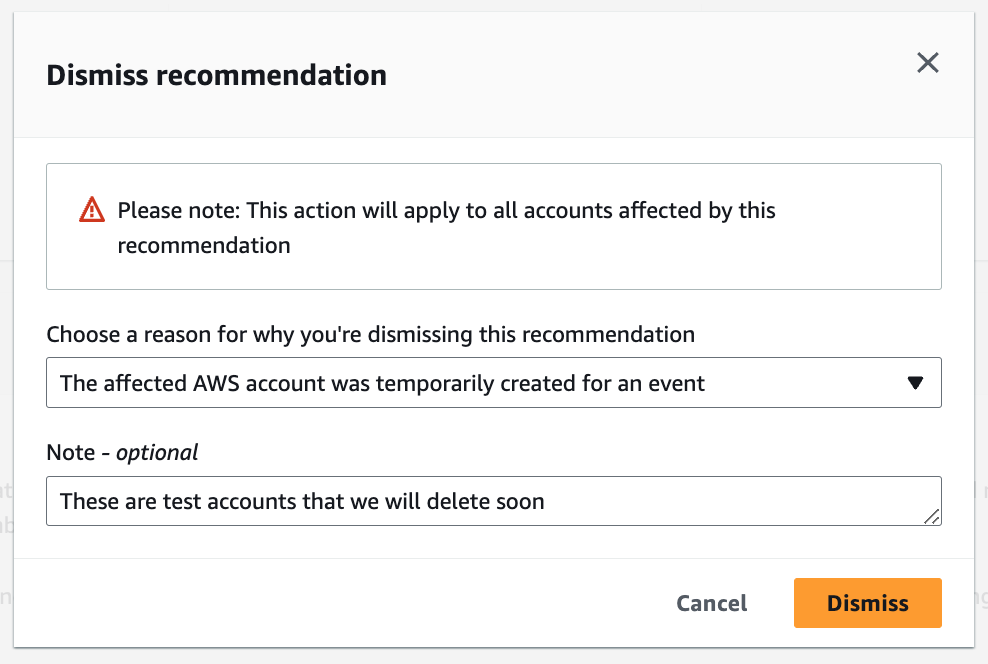
Resolver una recomendación
Después de confirmar la recomendación y realizar las acciones recomendadas, puede resolver la recomendación.
sugerencia
Una vez que se ha resuelto una recomendación, no se puede reabrirla. Si desea volver a revisar la recomendación más adelante, consulte Descartar una recomendación.
Para resolver una recomendación
-
Inicie sesión en la consola de Trusted Advisor en https://console.aws.amazon.com/trustedadvisor/home
. -
En la página de Trusted Advisor Priority, asegúrese de estar en la pestaña Mi organización.
-
En la página Trusted Advisor Priority, seleccione la recomendación y, a continuación, elija Resolve (Resolver).
-
En el cuadro de diálogo Resolver recomendación, seleccione Resolver. Las recomendaciones resueltas aparecen en la pestaña Closed (Cerrado) de la página de Trusted Advisor Priority. Trusted Advisor Priority notifica al equipo de cuentas que resolvió la recomendación.
Para resolver una recomendación para todas las cuentas de su organización de AWS
La cuenta de administración o los administradores delegados de Trusted Advisor Priority pueden resolver una recomendación para todas las cuentas.
nota
Las cuentas de miembros no tienen acceso a las recomendaciones agregadas.
-
Inicie sesión en la consola de Trusted Advisor en https://console.aws.amazon.com/trustedadvisor/home
. -
Si utiliza una cuenta de administración o de administrador delegado de AWS Organizations, cambie a la pestaña Mi cuenta.
-
En la pestaña Activas, seleccione el nombre de una recomendación.
-
Si la recomendación no es relevante para su cuenta, elija Resolver.
-
En el cuadro de diálogo Resolver recomendación, seleccione Resolver. Las recomendaciones resueltas aparecen en la pestaña Closed (Cerrado) de la página de Trusted Advisor Priority. Trusted Advisor Priority notifica al equipo de cuentas que resolvió la recomendación.
ejemplo : Recomendación manual de Trusted Advisor Priority
En el siguiente ejemplo se muestra una recomendación de Instancias de Amazon EC2 de bajo uso resuelta.
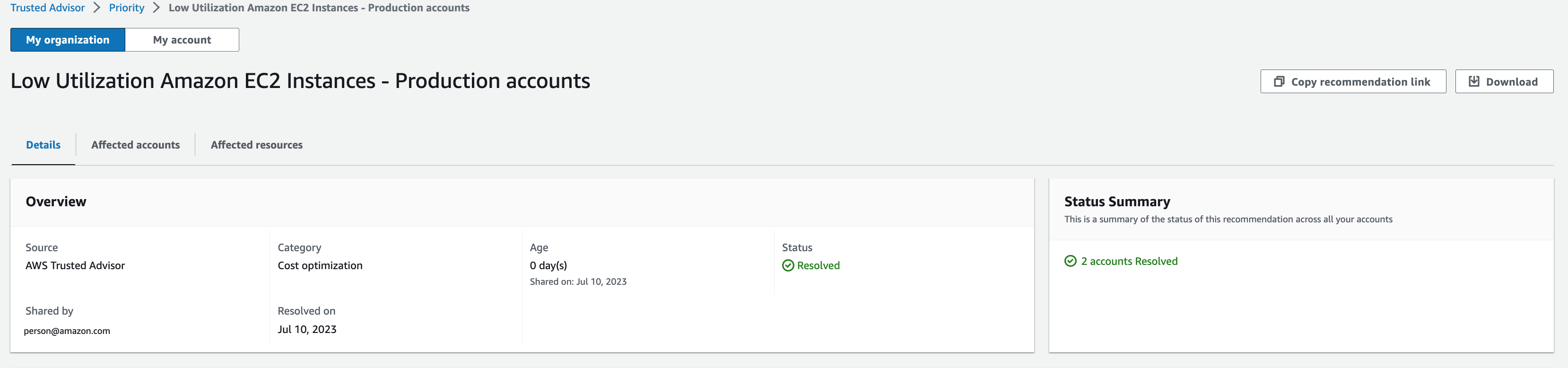
Reapertura de una recomendación
Después de descartar una recomendación, usted o el equipo de cuentas pueden reabrirla.
Para reabrir una recomendación
-
Inicie sesión en la consola de Trusted Advisor en https://console.aws.amazon.com/trustedadvisor/home
. -
Si utiliza una cuenta de administración o de administrador delegado de AWS Organizations, cambie a la pestaña Mi cuenta.
-
En la página Trusted Advisor Priority, elija la pestaña Closed (Cerrado).
-
En Recomendaciones cerradas, seleccione la recomendación Descartada, y luego Reabrir.
-
En el cuadro de diálogo Reabrir recomendación, describa por qué va a reabrir la recomendación.
-
Elija Reopen (Reabrir). El estado de la recomendación cambia a In progress (En curso) y aparece en la pestaña Active (Activo).
sugerencia
Puede elegir el nombre de la recomendación y luego, Ver nota para conocer el motivo de la reapertura. Si fue el equipo de cuentas el que se encargó de reabrir la recomendación, su nombre aparecerá junto a la nota.
-
Siga los pasos que se indican en los detalles de la recomendación.
Para volver a abrir una recomendación para todas las cuentas de su organización de AWS
La cuenta de administración o los administradores delegados de Trusted Advisor Priority pueden volver a abrir una recomendación para todas las cuentas.
nota
Las cuentas de miembros no tienen acceso a las recomendaciones agregadas.
-
Inicie sesión en la consola de Trusted Advisor en https://console.aws.amazon.com/trustedadvisor/home
. -
En la página de Trusted Advisor Priority, asegúrese de estar en la pestaña Mi organización.
-
En Recomendaciones cerradas, seleccione la recomendación Descartada, y luego Reabrir.
-
En el cuadro de diálogo Reabrir recomendación, describa por qué va a reabrir la recomendación.
-
Elija Reopen (Reabrir). El estado de la recomendación cambia a In progress (En curso) y aparece en la pestaña Active (Activo).
sugerencia
Puede seleccionar el nombre de la recomendación y luego Ver nota para consultar el motivo de la reapertura. Si fue el equipo de cuentas el que se encargó de reabrir la recomendación, su nombre aparecerá junto a la nota.
-
Siga los pasos que se indican en los detalles de la recomendación.
ejemplo : reapertura de una recomendación de Trusted Advisor Priority
En el siguiente ejemplo, se muestra una recomendación que quiere volver a abrir.
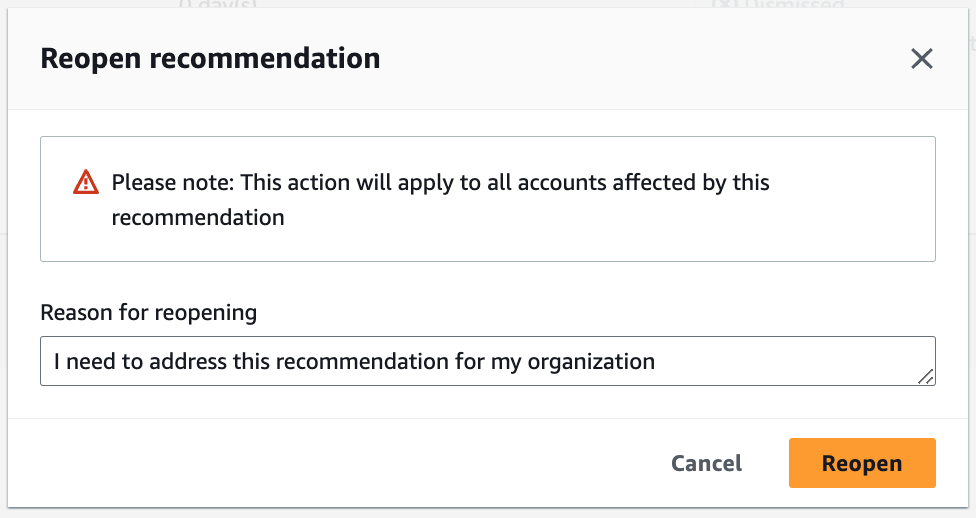
Descargar detalles de las recomendaciones
También puede descargar los resultados de una recomendación por prioridad desde Trusted Advisor Priority.
nota
Actualmente, solo puede descargar una recomendación a la vez.
Para descargar una recomendación
-
Inicie sesión en la consola de Trusted Advisor en https://console.aws.amazon.com/trustedadvisor/home
. -
En la página Trusted Advisor Priority, seleccione la recomendación y, a continuación, elija Download (Descargar).
-
Abra el archivo para ver los detalles de la recomendación.
Registro de administradores delegados
Puede agregar cuentas de miembros que pertenecen a su organización como administradores delegados. Las cuentas de administradores delegados pueden revisar, confirmar, resolver, descartar y reabrir recomendaciones en Trusted Advisor Priority.
Después de registrar una cuenta, debe conceder al administrador delegado los permisos de AWS Identity and Access Management necesarios para acceder a Trusted Advisor Priority. Para obtener más información, consulte Gestione el acceso a AWS Trusted Advisor y AWS políticas gestionadas para AWS Trusted Advisor.
Puede registrar hasta cinco cuentas de miembros. Solo la cuenta de administración puede agregar administradores delegados para la organización. Para registrar o anular el registro de un administrador delegado, debe iniciar sesión en la cuenta de administración de la organización.
Para registrar un administrador delegado
-
Inicie sesión en la consola de Trusted Advisor en https://console.aws.amazon.com/trustedadvisor/home
con la cuenta de administración. -
En el panel de navegación, en Preferences (Preferencias), elija Your organization (Su organización).
-
En Delegated administrator (Administrador delegado), elija Register new account (Registrar una cuenta nueva).
-
En el cuadro de diálogo, ingrese el ID de cuenta del miembro y, a continuación, elija Register (Registrar).
-
(Opcional) Para anular el registro de una cuenta, seleccione una cuenta y elija Deregister (Anular registro). En el cuadro de diálogo, vuelva a elegir Deregister (Anular registro).
Anulación del registro de administradores delegados
Al anular el registro de una cuenta de miembro, esa cuenta ya no tendrá el mismo acceso a Trusted Advisor Priority que la cuenta de administración. Las cuentas que ya no son administradores delegados no recibirán notificaciones de Trusted Advisor Priority por correo electrónico.
Para anular el registro de un administrador delegado
-
Inicie sesión en la consola de Trusted Advisor en https://console.aws.amazon.com/trustedadvisor/home
con la cuenta de administración. -
En el panel de navegación, en Preferences (Preferencias), elija Your organization (Su organización).
-
En Administrador delegado, seleccione una cuenta y luego, elija Anular registro.
-
En el cuadro de diálogo, elija Deregister (Anular registro).
Administración de notificaciones de Trusted Advisor Priority
Trusted Advisor Priority envía notificaciones por correo electrónico. Este tipo de notificación incluye un resumen de las recomendaciones que el equipo de cuentas priorizó. Puede especificar la frecuencia de recepción de las actualizaciones de Trusted Advisor Priority.
Si registró las cuentas de miembros como administradores delegados, también pueden configurar sus cuentas para recibir notificaciones de Trusted Advisor Priority por correo electrónico.
Las notificaciones de Trusted Advisor Priority por correo electrónico no incluyen los resultados de las comprobaciones de cuentas individuales y son independientes de las notificaciones semanales del panel Trusted Advisor Recommendations. Para más información, consulte Configurar las preferencias de notificación.
nota
Solo la cuenta de administración o el administrador delegado pueden configurar las notificaciones por correo electrónico de Trusted Advisor Priority.
Para administrar sus notificaciones de Trusted Advisor Priority
-
Inicie sesión en la consola de Trusted Advisor en https://console.aws.amazon.com/trustedadvisor/home
con una cuenta de administración o de administrador delegado. -
En el panel de navegación, en Preferences (Preferencias), elija Notifications (Notificaciones).
-
En Priority, puede seleccionar las siguientes opciones.
-
Daily (Diariamente): reciba una notificación por correo electrónico todos los días.
-
Weekly (Semanalmente): reciba una notificación por correo electrónico una vez a la semana.
-
Elija las notificaciones que quiere recibir:
-
Resumen de recomendaciones priorizadas
-
Fechas de resolución
-
-
-
En Destinatarios, seleccione otros contactos que desee que reciban las notificaciones por correo electrónico. Puede agregar y eliminar contactos de la página Account Settings
(Configuración de cuenta) en la AWS Billing and Cost Management consola. -
En Language (Idioma), elija el idioma de la notificación por correo electrónico.
-
Elija Save your preferences (Guardar preferencias).
nota
Trusted Advisor Priority envía notificaciones por correo electrónico desde la dirección noreply@notifications.trustedadvisor.us-west-2.amazonaws.com. Es posible que tenga que comprobar que su cliente de correo electrónico no identifique estos correos electrónicos como spam.
Deshabilitar Trusted Advisor Priority
Contacte con su equipo de cuentas y solicite que deshabilite esta característica. Una vez deshabilitada esta característica, las recomendaciones priorizadas dejarán de aparecer en la consola de Trusted Advisor.
Si deshabilita Trusted Advisor Priority y, a continuación, vuelve a habilitarlo más tarde, aún podrá ver las recomendaciones que envió el equipo de cuentas antes de que deshabilitara Trusted Advisor Priority.